После ввода информации программа автоматически создаст сервер в течение нескольких секунд, и его имя появится в списке устройств, доступных для подключения.
Что такое DLNA сервер в телевизоре, для чего нужен и как настроить?
Привет всем, сегодняшняя статья — это попытка сделать технологию DLNA простой и понятной. Я также расскажу вам, какое программное обеспечение использую лично я и как его настроить. Давайте начнем с самого начала, с определения и вопроса: что такое DLNA на моем телевизоре, компьютере, ноутбуке или другом устройстве? Затем я дам вам краткое, но подробное руководство по его настройке.
Определение
Аббревиатура расшифровывается как Digital Living Network Alliance, что буквально означает Digital Home Network Alliance и до сих пор не имеет смысла. Но на самом деле DLNA — это способ использования локальной сети в качестве устройства для передачи медиафайлов. Позвольте мне привести вам пример.
В доме проживает большая дружная семья. В доме также есть локальная сеть. К ней подключены: несколько компьютеров, ноутбуков, принтер, телефон и планшет, а также совершенно новый телевизор с большим экраном. DLNA позволяет всем членам семьи получить доступ ко всем видам медиаконтента — фотографиям, видео, музыке — с любого устройства.
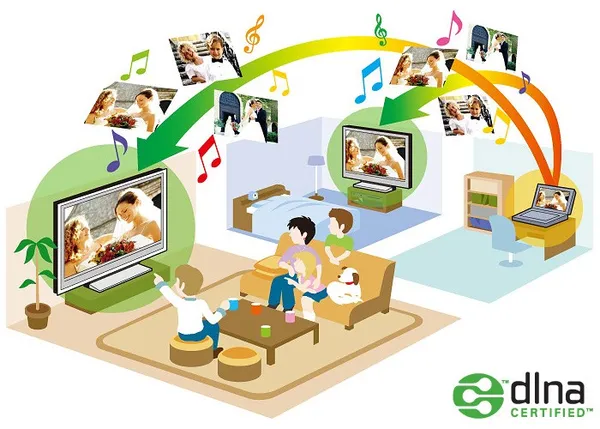
Например, вы можете загрузить фильм на свой компьютер и смотреть его на любом локальном устройстве. При этом ваш компьютер остается местом хранения фильма. Если у вас дома есть большая коллекция фильмов, музыки и фотографий, вы можете смотреть их на телевизоре, планшете, телефоне и других устройствах. Теперь вам не нужно использовать громоздкие флэш-накопители и жесткие диски.
DLNA — что это?
Каждый современный пользователь телевизора должен знать, что поддержка DLNA — это такая технология в телевизоре для быстрой и мгновенной передачи данных между несколькими устройствами. Система позволяет организовать собственную домашнюю группу с совместимыми устройствами, которые обмениваются данными в режиме реального времени. Она открывает возможность передачи данных любого размера и количества, от фотографий и музыки до огромных фильмов в формате 4k. Благодаря поддержке DLNA вы можете легко управлять своей коллекцией и личными файлами без необходимости передавать их через облако или USB-накопители.

В двух словах, почему DLNA полезен
- высокая скорость передачи данных;
- большая часть настроек устанавливается в автоматическом режиме;
- можно подключать много разных устройств;
- ничего не мешает настроить как проводное, так и беспроводное подключение на базе Wi-Fi.
Устройства, поддерживающие DLNA
Современная версия DLNA — это кроссплатформенная технология, поддерживаемая большинством устройств:
- умными телевизорами;
- планшетами и телефонами;
- компьютерами, ноутбуками;
- мультимедиа проигрывателями;
- консолями;
- Wi-Fi принтерами;
- видео- и фотокамерами;
- акустическими системами.
Обычно поддержка сервера DLNA обозначается наклейкой на корпусе. Кроме того, указывается тип контента и роль (сервер, принтер, плеер). Все более или менее современные устройства ведущих производителей поддерживают этот стандарт. Единственное исключение — AirPlay от Apple. Он не работает в медиасетях с устройствами других производителей.
Сфера применения и основные особенности
В основе стандарта лежит технология UPnP, которая обеспечивает надежное соединение и стабильную работу с любыми потоками данных, независимо от формата. В сеть можно объединить широкий спектр устройств: телевизоры, мобильные телефоны, медиаплееры и другие виды современных электронных устройств. Транспортным протоколом в данном случае является TCP/IP. DLNA является неотъемлемой частью архитектуры последних моделей Playstation и Xbox. Сегодня уже более 200 производителей так или иначе работают в этой нише. Технология постоянно совершенствуется, чтобы сделать ее более быстрой и точной.

Например, появилась возможность «вещания» с мобильного телефона на другие устройства дома.
Все, что требуется для реализации поддержки стандарта на обычном ПК, — это соответствующее программное обеспечение, и в этом отношении существует довольно большой выбор, начиная от банального Windows Media Player 12 и заканчивая умными бесплатными медиасерверами, такими как MythTV. Проверено, возможен практически любой сценарий обмена и маршрутизации потоков. Благодаря Windows Media Connect эта технология работает даже на довольно старых платформах XP.
Стандартные рабочие процессы DLNA очень понятны, а все устройства разделены на три категории для простоты использования:
- сетевые бытовые устройства, то есть принтеры, телевизоры, плееры и сетевые хранилища;
- портативные устройства: телефоны, планшеты, ноутбуки или видеокамеры;
- специальные многофункциональные устройства, имеется ввиду аппаратура, поддерживающая какие-то дополнительные стандарты связи, опосредующие работу через DLNA сервер.
Единственная сложность заключается в обеспечении совместимости и стабильности соединения.
Архитектура сети и настройки
Структура использования этих технологий может быть построена по-разному, но общие принципы одинаковы и подходят для многих ситуаций. В основе системы лежит сервер DLNA, который может состоять из множества устройств.
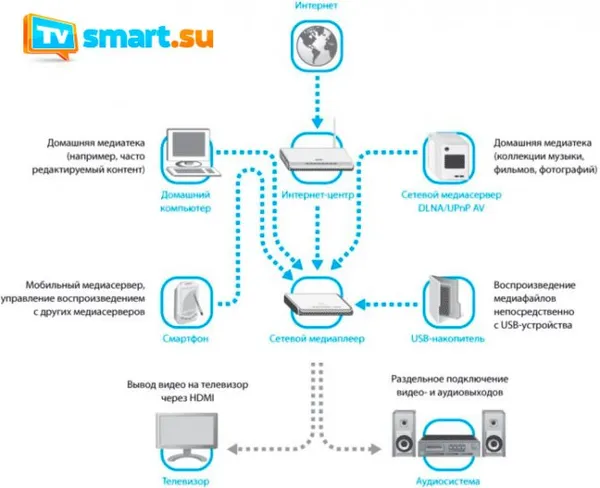
Построение сложной домашней сети с помощью технологии DLNA.
Обычно в типичном домохозяйстве такая система выглядит гораздо проще и состоит из маршрутизатора, ноутбука, телевизора и мобильного телефона.
В некоторых случаях можно использовать специализированный маршрутизатор или домашний компьютер, но в идеале у вас должно быть так называемое сетевое хранилище NAS, которое работает в режиме реального времени. Фактически это тип компьютера по своему прямому назначению, которое заключается в хранении и обмене данными. Управление устройствами осуществляется по сети, часто даже через браузер.
DLNA скрывается под технологическими названиями многих производителей мультимедийных устройств: Samsung назвал это чудо AllShare или LG — SmartShare, Philips был не очень оригинален со своим Simple Share, а вот поддержка стандарта компанией Apple называется AirPlay.
Для того чтобы устройства могли совместно использоваться в сети, необходимо открыть необходимые папки, чтобы их могли видеть и использовать другие участники созданной структуры. Следует немедленно перенести все эти файлы в стандартные библиотеки Windows в группе «Мои документы» на системном диске, где сервер будет искать их содержимое.
Зачем нужна технология
Основным преимуществом технологии DLNA считается возможность создания общего хранилища, которое может использоваться несколькими устройствами, подключенными к одной локальной сети, и автоматическая настройка устройств на передачу цифровой информации. Другими словами, доступ ко всем данным осуществляется в виртуальных папках, хранящихся на специальном медиасервере.
Эта поддержка особенно важна для пользователей, которые не хотят изучать работу сетей, а также для пользователей с небольшими знаниями в области информационных технологий. Вы можете подключить устройство, установить приложение и после нескольких простых шагов начать управлять системой с помощью пульта дистанционного управления телевизором.
Подключение осуществляется через кабель Ethernet или модуль Wi-Fi.
Нюансы
Важно, чтобы устройство, с которого вы хотите воспроизводить медиаконтент, поддерживало DLNA. В этом случае:
- Компьютер с операционной системой Windows 10 – используйте Windows Media Playerдля воспроизведения контента, предварительно разрешив «потоковую передачу мультимедиа».
- А затем слева, из «Другие библиотеки», подтяните данные DLNA-сервера.
- Телевизор без Wi-Fi или с устаревшим Wi-Fi адаптером – используйте адаптер MiraScreen. Он поддерживает стандарты DLNA/Airplay (трансляция медиа в домашней сети) и Miracast (трансляция контента при прямом подключении).
Как подключить компьютер к серверу по локальной сети?
В первой части мы рассмотрим проблему подключения компьютера к серверу в локальной сети для просмотра файлов, загруженных на накопитель, подключенный к USB-порту маршрутизатора. Мы можем загрузить их туда через встроенный торрент-клиент роутера, а затем запустить на нем ftp, dlna или smb-сервер.
Его тип в данном случае не имеет значения — он просто появится в Проводнике под разными значками в списке локальных дисков, указывая на один и тот же флеш-накопитель в маршрутизаторе.
Мы можем получить доступ к любому из этих дисков и воспроизвести файл с помощью обычных программ Windows.
То же самое относится и к серверу, запущенному на одном из компьютеров локальной сети — если там запущен медиасервер, он появится в списке как общий диск с открытым доступом или защищенное паролем соединение, в зависимости от конфигурации.








